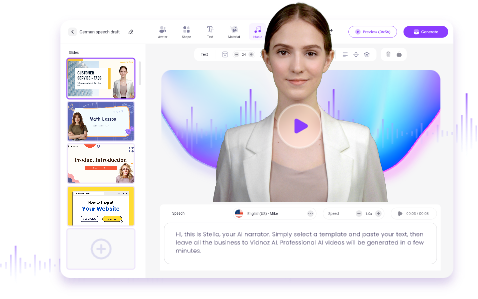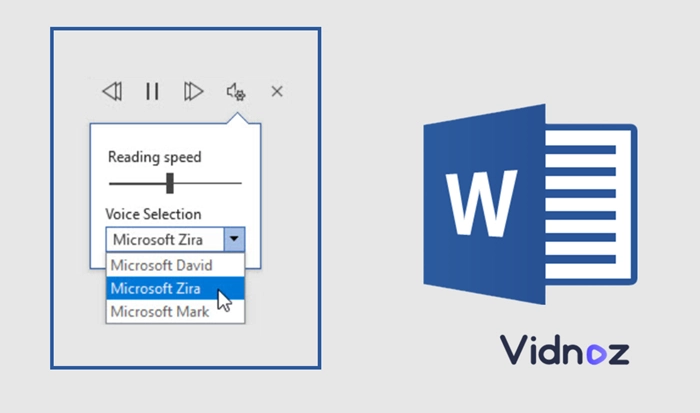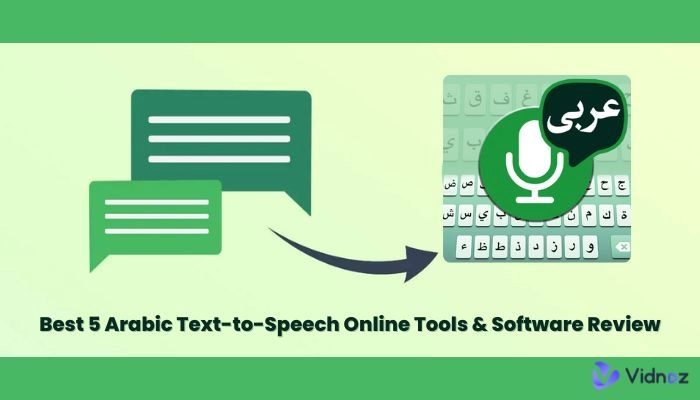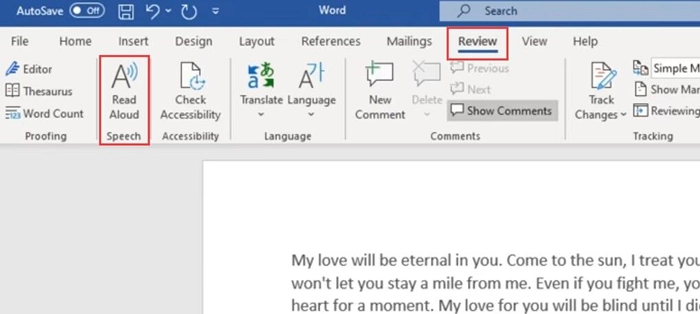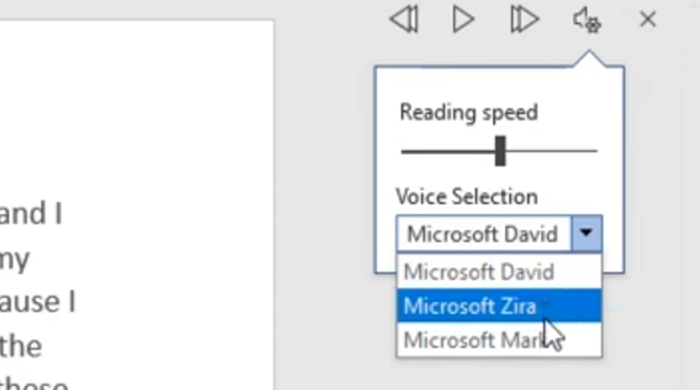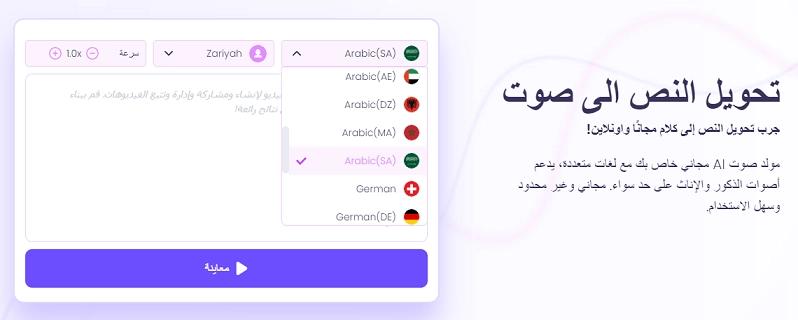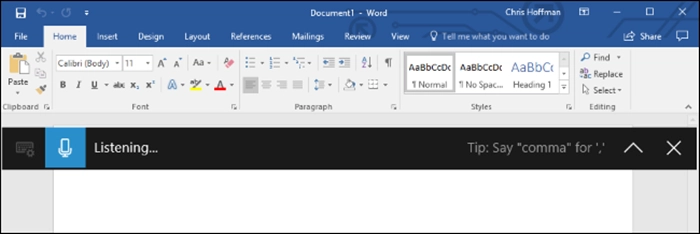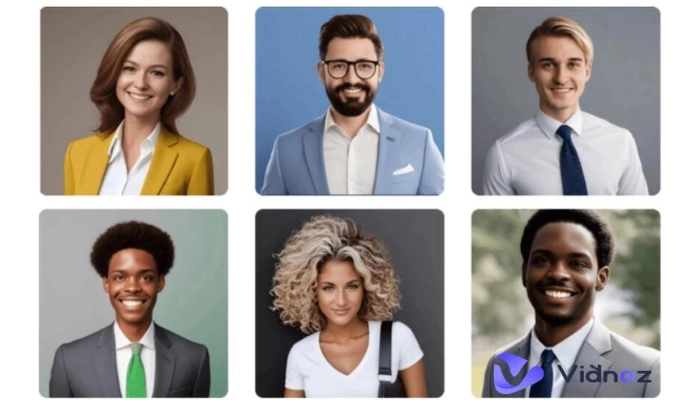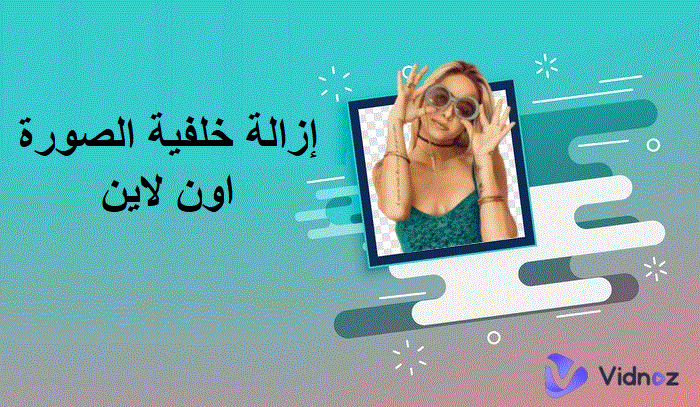هل تريد قراءة مقالتك بصوت عالٍ في Word دون تدخل المكونات الإضافية أو برامج الطرف الثالث؟ ستعرض لك هذه المقالة قارئين افتراضيين لتحويل النص الى صوت بشري في Microsoft Word لقراءة النصوص بصوت عالٍ - القارئ الشامل ووظيفة "القراءة بصوت عالٍ" (في Microsoft Word 365 أو Microsoft Word 2019 أو أعلى).
الشيء الوحيد الذي يجب أن نذكره للقارئ هو أن ميزة تحويل النص الى صوت بشري ليست جيدة كما تفترض، حيث تقول طبقة الصوت والنبرة والسرعة والقدرة على التعرف على علامات الترقيم. ستوفر هذه المقالة أداة TTS أخرى مدعومة بالذكاء الاصطناعي وتتميز بأداء أكثر طبيعية.
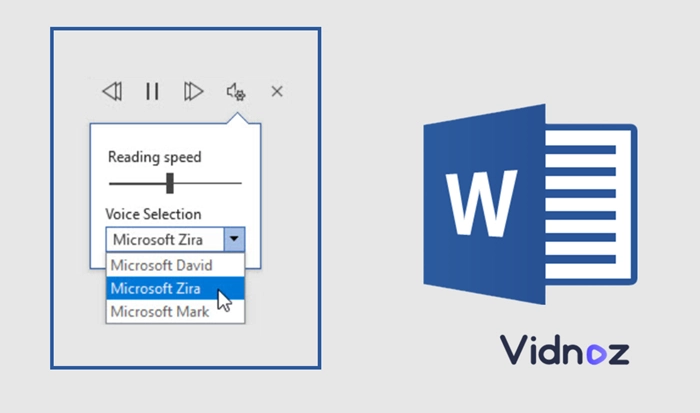
- على هذه الصفحة
-
كيفية استخدام النص الى صوت في Microsoft Word؟
-
كيف تقرأ الكلمات بصوت عالٍ باستخدام أدوات تحويل النص الى صوت بشري بتقنية الذكاء الاصطناعي اونلاين مجانًا؟
-
في حال أردت أن تعرف - تحويل الكلام إلى نص في Microsoft Word
-
نصيحة إضافية: تنزيل Microsoft Word للقراءة بصوت عالٍ
كيفية استخدام النص الى صوت في Microsoft Word؟
يمكن تحويل النص الى صوت بالذكاء الاصطناعي انسان في Microsoft Word على مدخلين مختلفين للمستخدمين لقراءة المحتوى بصوت عالٍ تلقائيًا.
الطريقة الأولى التي تحتاج إلى معرفتها هي القارئ الشامل.
كيف تستخدم القارئ الشامل لقراءة المحتوى الخاص بك بصوت عالٍ؟
الخطوة 1. أولاً تحتاج إلى فتح مستند Word.
الخطوة 2. من جميع علامات التبويب الموجودة على لوحة التحكم، اختر "عرض" > "القارئ الشامل" أو ‘View’ > ‘Immersive Reader’ لاستدعاء نافذة أخرى تقرأ مستندك النصي تلقائيًا.
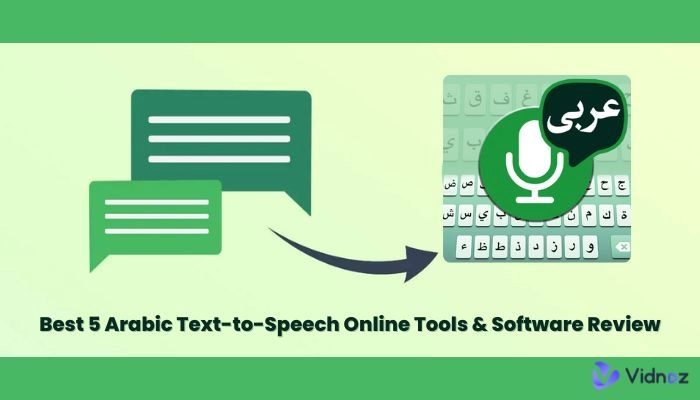
الخطوة 3. حان الوقت لتخصيص تفاصيل القارئ الخاص بك. يمكنك إعادة تعريف لون هذه اللوحة، وتحديد النوع "التركيز على الخط" أو ‘Line Focus’، وأخيرًا، يمكنك إعداد "المقاطع" أو ‘Syllables’ لملء الخطاب بمزيد من العاطفة.

الطريقة الثانية هي زر واحد مدمج في علامة التبويب "مراجعة" أو ‘Review’، والذي يقرأ "القراءة بصوت عالي." أو ‘Read Aloud’.
كيفية استخدام ميزة القراءة بصوت عال من اجل تحويل النص الى صوت انسان؟
الخطوة 1. افتح مستند Word.
الخطوة 2. من شريط التحكم العلوي، يرجى الضغط على "مراجعة" > "قراءة الكلام بصوت عالٍ" أو ‘Review’ > ‘Read Aloud Speech’.
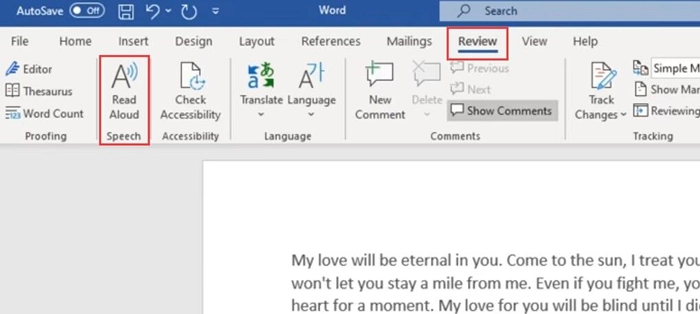
الخطوة 3. وبعد ذلك سيظهر شريط عائم صغير، مما يتيح لك اختيار السرعة والصوت لتحويل النص الى صوت انسان في Microsoft Word.
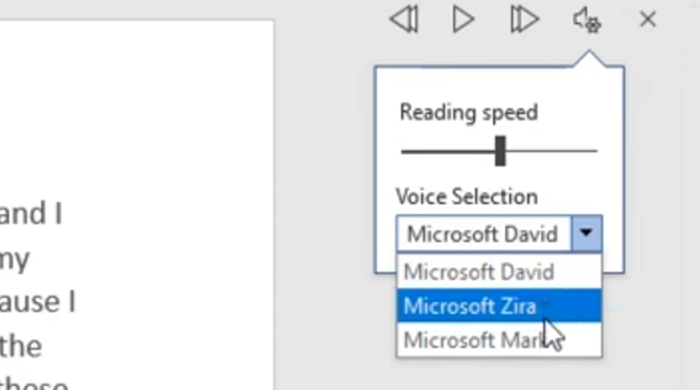
الخطوة 4. بمجرد الانتهاء من تكوين كافة التفاصيل، يمكنك الضغط على الزر الأوسط لتشغيل تحويل النص الى صوت انسان (TTS) الآن.
المميزات:
- تم إنشاء كلتا أداتي تحويل النص الى صوت بشري (TTS) في برنامج Microsoft Word، ولن يتم فرض أي رسوم.
- يمكن العثور على الأدوات بسهولة والاستفادة منها وتعطيلها.
- يتم تقديم خيارات مخصصة للمستخدمين لتحويل النص الى صوت بشري.
العيوب:
- الكلام يكون متقطع.
- لا يستطيع الكلام التعرف على علامات التعجب والفواصل وعلامات الترقيم الأخرى بشكل جيد.
- الخطاب يعطي انطباع الآلية.
- الخطاب الناتج لا يمكنه قراءة السياق.
ملحوظة: أجهزة قراءة النصوص التقليدية قديمة نوعًا ما. لا يمكنهم اكتشاف المشاعر من السياق، أو التركيز في الجمل. تحويل النص العربية إلى كلام ليبدو وكأنه إنسان فأنت تحتاج إلى مساعدة من أدوات الذكاء الاصطناعي.
كيف تقرأ الكلمات بصوت عالٍ باستخدام أدوات تحويل النص الى صوت بشري بتقنية الذكاء الاصطناعي اونلاين مجانًا؟
لماذا تختار أدوات تحويل النص إلى صوت بالذكاء الاصطناعي بدلاً من قارئات النصوص المجانية من Microsoft؟ إذا كانت لديك أي متطلبات بشأن جودة المستند الصوتي لتحويل النص الى صوت مثل السلاسة واللكنة والنغمة ودرجة الصوت، أو تريد تحويل النص الى صوت بالذكاء الاصطناعي على iPhone فللأسف سوف تشعر بخيبة أمل كبيرة نظرًا لأن Microsoft لا تدمج أي تقنية للذكاء الاصطناعي في ميزاتها البسيطة.
لا داعي للقلق، فأدوات الذكاء الاصطناعي متاحة وفي متناول الجميع. ما عليك سوى اختيار برنامج مجاني وسهل الاستخدام مثل Vidnoz Text to Speech، وستحصل على أفضل تجربة تحويل النص الى صوت للمستندات والتي التي تقرأ نفسها تلقائيًا.
كيفية استخدام أداة تحويل النص إلى صوت بالذكاء الاصطناعي اون لاين لقراءة مستندات Microsoft Word؟
الخطوة 1. انتقل إلى Text to Speech AI للبدء مجانًا.
الخطوة 2. قم بالتسجيل الآن لفتح ما يصل إلى 5000 بايت من المحتوى الخاص بك.
الخطوة 3. انسخ والصق المحتوى الموجود في مستند Word الخاص بك في حقل الادخال في Vidnoz Text to Speech.
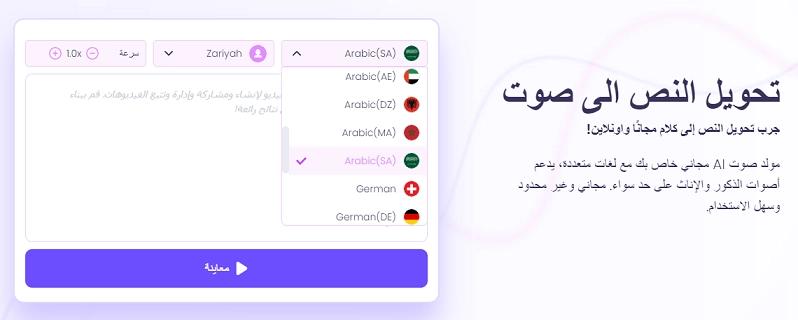
الخطوة 4. اضغط على زر "تشغيل" او ‘Play’ للاستماع إلى ملفك الصوتي. يمكنك أيضًا تنزيل هذا الملف بصيغة MP3 مجانًا.
الميزات الأساسية لبرنامج Vidnoz AI Text to Speech لتحويل النص الى صوت:
- تقوم خوارزميات الذكاء الاصطناعي المدعومة بقاعدة البيانات بتحليل الجمل بسهولة.
- اقرأ بالنغمة الصحيحة ودرجة الصوت والسرعة.
- التعرف التام على علامات الترقيم - الفواصل، وعلامات التعجب، وعلامات الاستفهام.
- مجاني تمامًا للاستخدام والتنزيل.
يتعهد Vidnoz بحصول مستخدميه على الصوت الأكثر طبيعية لنصوصك. فهو يقرأ القصص والمقالات ونصوص الأفلام بالعاطفة الصحيحة. ما عليك سوى تعيين مهام تحويل النص الى صوت إلى AI Vidnoz وسيقوم بأداء المهمة على أكمل وجه.

Vidnoz AI - انشاء فيديو الذكاء الاصطناعي المجاني والجذاب مع افاتار متكلم
- توليد فيديوهات الذكاء الاصطناعي الاحترافية بسهولة مع افتار واقعية.
- تحويل النص الى صوت ومزامنة الكلام والشفاه بلغات مختلفة.
- أكثر من 3900 القالب الفيديو لسيناريوهات متعددة.
- إنشاء فيديوهات من عناوين الويب وملفات PDF وPPT، والمزيد.
في حال أردت أن تعرف - تحويل الكلام إلى نص في Microsoft Word
إذا كنت تريد إملاء شيء ما بسرعة في مستند Word الخاص بك، فيمكنك تجربة ميزة تحويل الكلام إلى نص. سوف يقوم Microsoft Word بكتابة ما تتحدث عنه.
اختصار الكلام إلى نص في Word:
الدروس التعليمية لبرنامج Microsoft Word Speech to Text:
الخطوة 1. لاستخدام وظيفة الإملاء هذه، تحتاج أولاً إلى تكوين الميكروفون على جهاز الكمبيوتر الخاص بك. بعد التأكد من توصيله بشكل مثالي بجهاز الكمبيوتر الخاص بك، انتقل إلى صفحة اختبار ميكروفون Vidnoz لمشاهدة الأداء .
الخطوة 2. الآن، افتح مستند Word الخاص بك، واضغط على Win + H لبدء الإملاء.
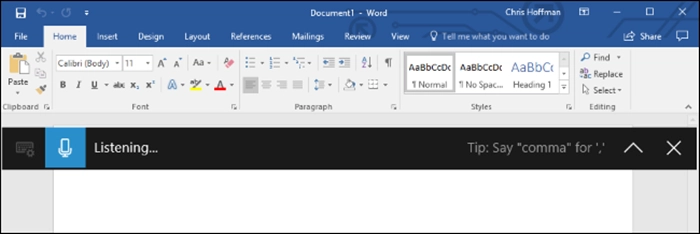
مراجعة هذه الخاصية:
يعد أداء ميزة الإملاء الافتراضية أمرًا عاديًا بالنسبة لبعض المستخدمين المتقدمين. خاصة عندما يريدون تحويل النص الى صوت Tiktok وسيناريوهات المستخدم الأخرى. نظرًا لأنه يرتكب الكثير من الأخطاء عند إجراء تحويل الكلام إلى نص. ليس به من الذكاء ما يكفي للتعرف على اللهجات والعامية.
نصيحة إضافية: تنزيل Microsoft Word للقراءة بصوت عالٍ
هذا الجزء مخصص لأولئك الذين لديهم متطلبات إضافية بشأن "أصوات القارئ الشاملة" و"لغات القارئ الشاملة". إذا وجد القراء أن الأصوات واللغات في Microsoft Word محدودة جدًا، فيجب عليهم اللجوء إلى أداة تحويل النص الى صوت (TTS) أخرى نظرًا لعدم وجود طريقة سهلة لتوسيع معرض الصوت في Word.
الحل البديل: يمكنك زيارة صفحة ويب تحويل النص الى صوت من AI Vidnoz للاستفادة من الأصوات واللغات المتعددة المدعومة بالذكاء الاصطناعي.
الاستنتاج
تخبر هذه المقالة أولئك المهتمين بوظيفة تحويل النص إلى صوت بالذكاء الاصطناعي في Microsoft Word. إذا كنت تبحث عن أداة مجانية وافتراضية لا تتطلب أي تنزيل أو تثبيت، فهذه الأداة تناسبك تمامًا. ولكن إذا كنت تريد أكثر من ذلك وتطالب بخطب ذات جودة أعلى – مثل تحويل النص إلى صوت بشري بشكل طبيعي وطلاقة وواقعي، فإن Vidnoz Text to Speech هو أفضل خيار باستخدام الذكاء الاصطناعي كبديل لـ Microsoft Word TTS.